Daremos una explicación detallada de cómo recortar videos en Android en este articulo.
¿Qué es el recorte de video?
Es fundamental comprender lo que recorte de vídeo es antes de profundizar en la mecánica de recortar videos en Android. En términos simples, un recorte de vídeo es un proceso de cortar un video en clips más pequeños, eliminar las partes no deseadas y reorganizarlas para crear un producto final más pulido. Hay varias formas de recortar videos en un dispositivo Android, incluido el uso de una aplicación o herramientas de edición de video integradas.
¿Cómo recortar videos en Android?
Puedes recortar videos en Android:
- Uso de Google Fotos
- Uso de la aplicación nativa de la galería de Android
- Uso de una aplicación de edición de video de terceros
Método 1: Usar Google Photos
Una de las formas más fáciles y rápidas de recortar videos en Android es usando el incorporado Aplicación Google Fotos , cuyo proceso detallado paso a paso se detalla a continuación.
Paso 1: Abre el Fotos de Google .
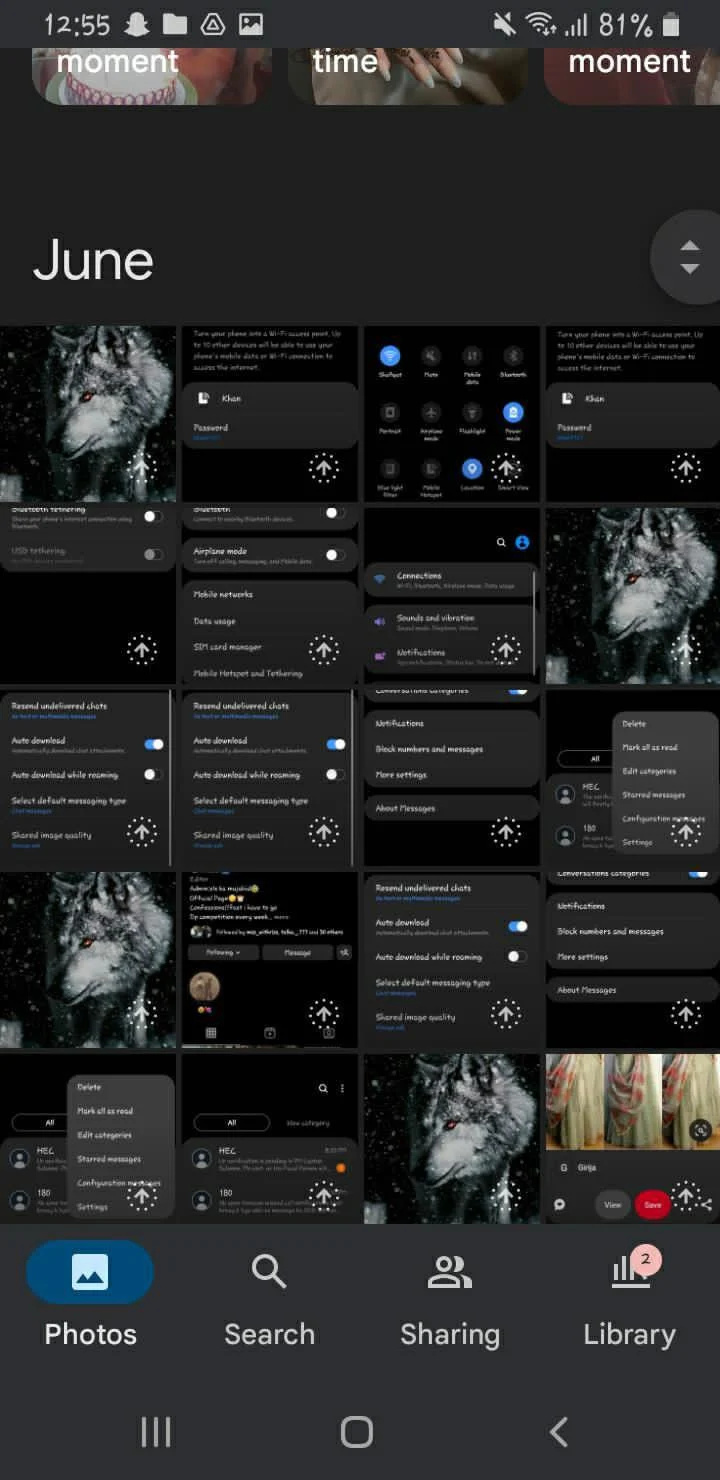
Paso 2: Navega y localiza el video que desea recortar.
Paso 3: Grifo en el video para seleccionarlo.
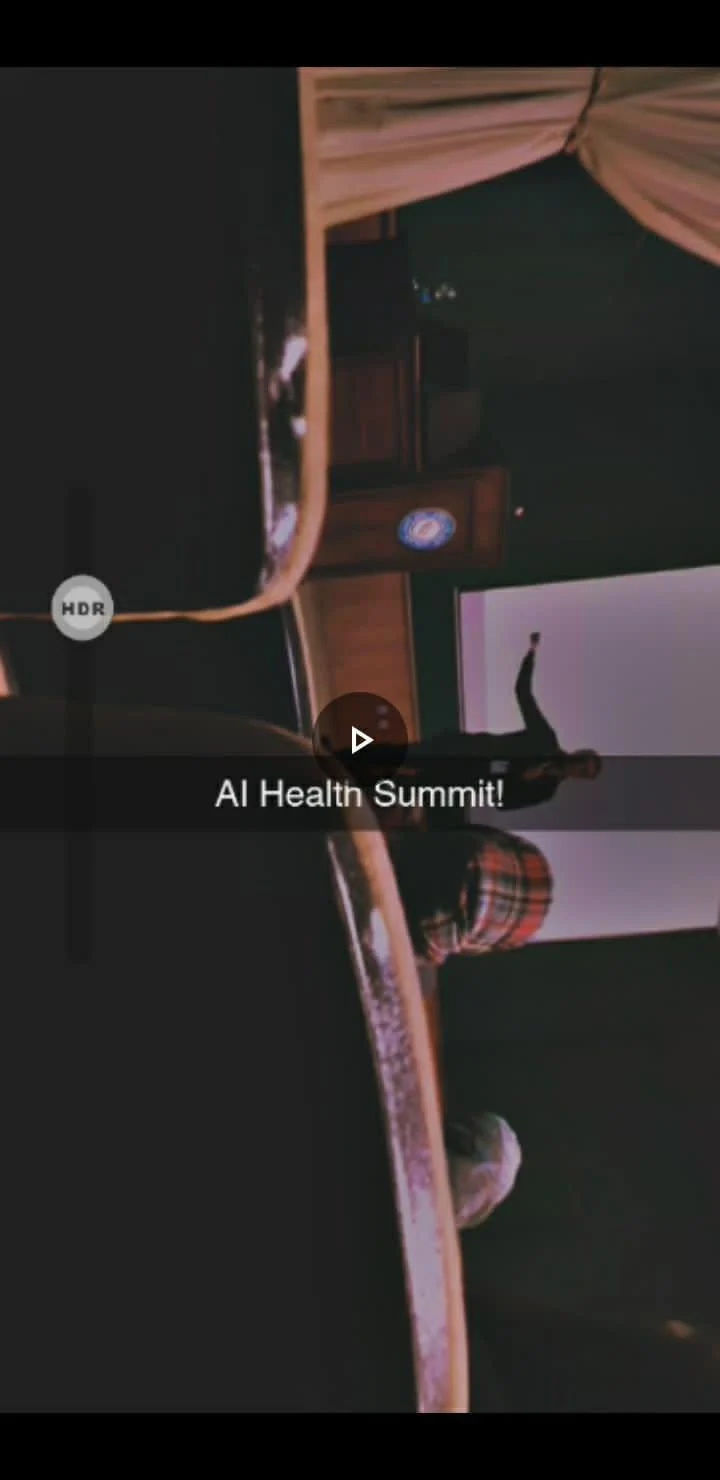
Etapa 4: Busca el ' Editar ' opción.
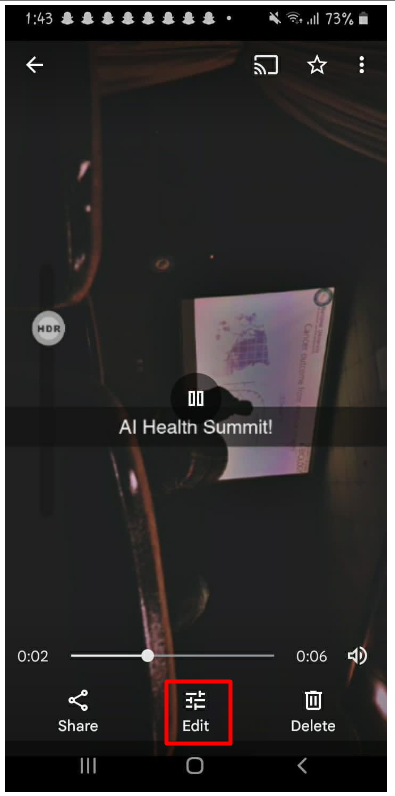
Paso 5: El editor de video mostrar una línea de tiempo del video con asas o deslizadores al principio y al final.
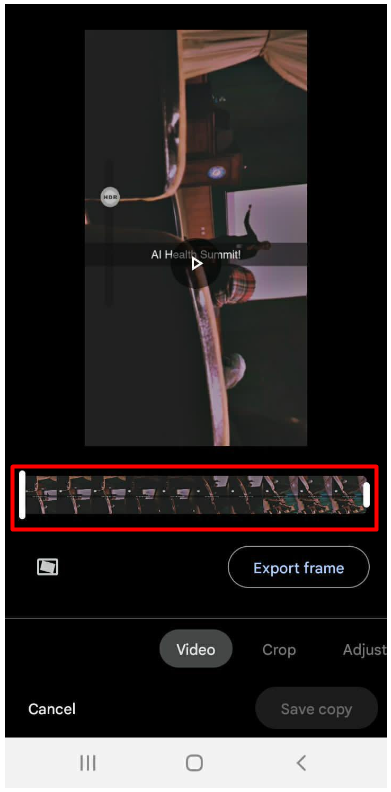
Paso 6: Arrastre las manijas hacia adentro para recortar los puntos de inicio y final del video, eliminando las secciones no deseadas.
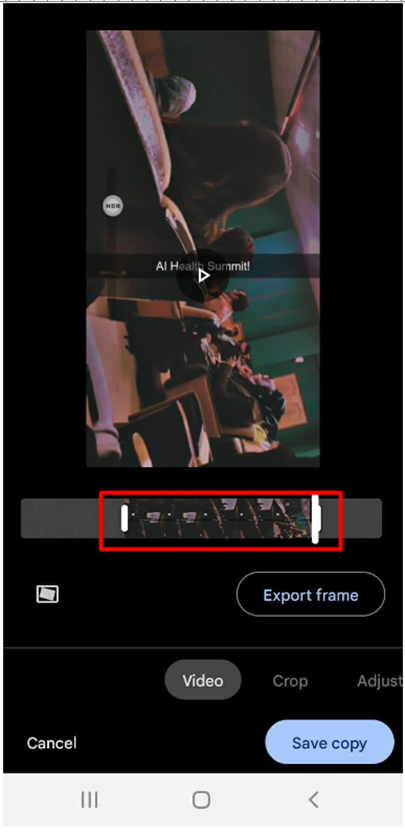
Paso 7: Vista previa del video recortado para asegurarse de que cumple con sus requisitos.
Paso 8: Guarde o exporte el video recortado a su ubicación deseada.
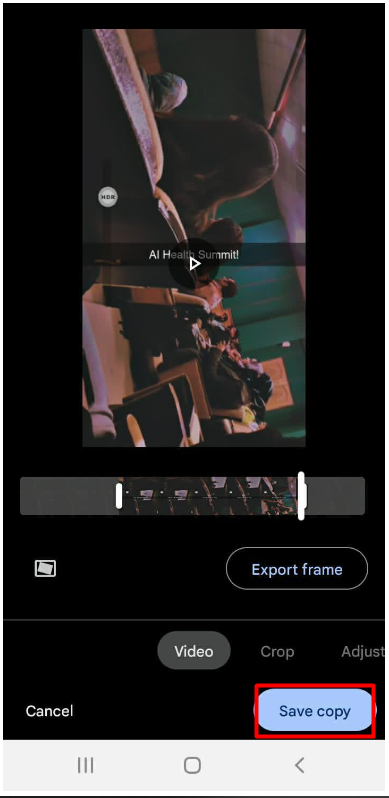
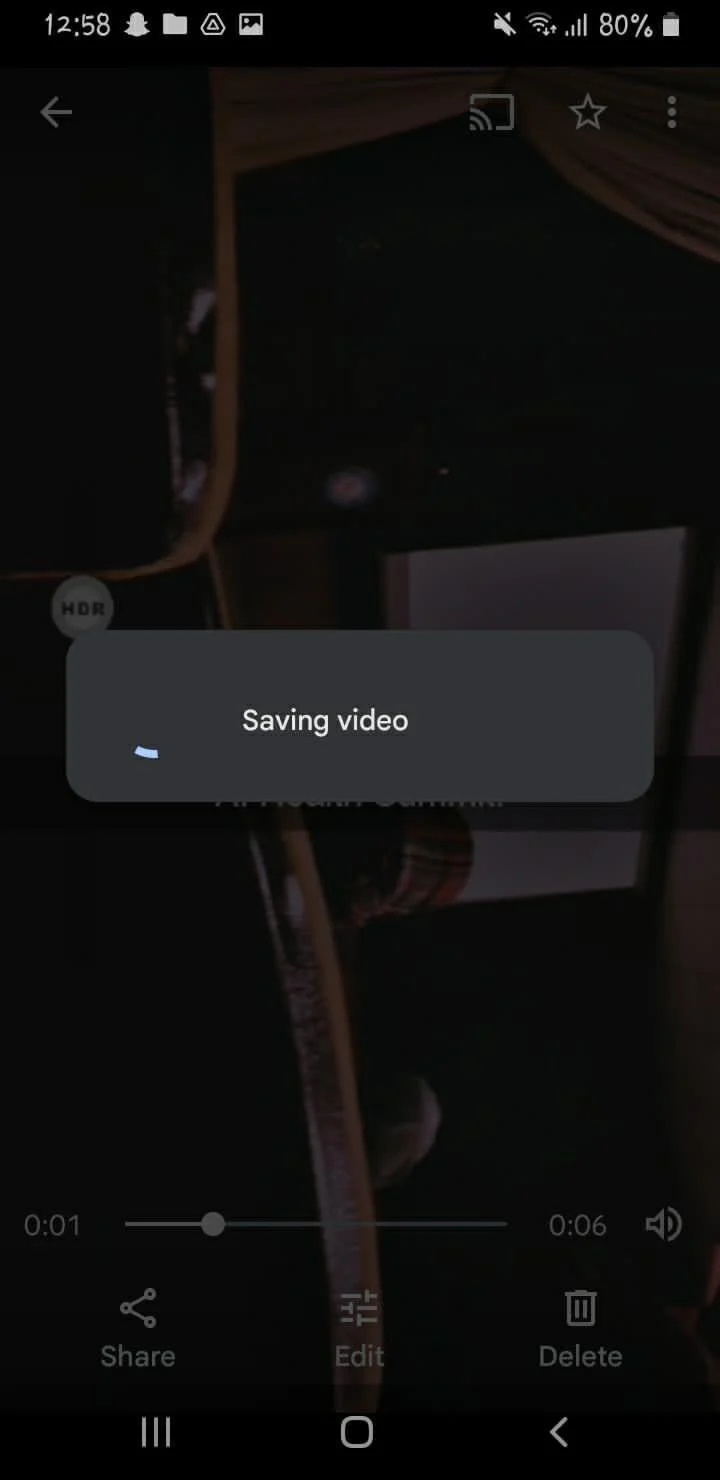
Método 2: usar la aplicación nativa de la galería de Android
Otro método sencillo de recortar videos en Android es usando el nativo Aplicación de galería . Dependiendo del fabricante del dispositivo, los pasos pueden diferir significativamente, pero el proceso general es el mismo:
Paso 1: El primer paso es localizar el vídeo desea recortar en la aplicación Galería.
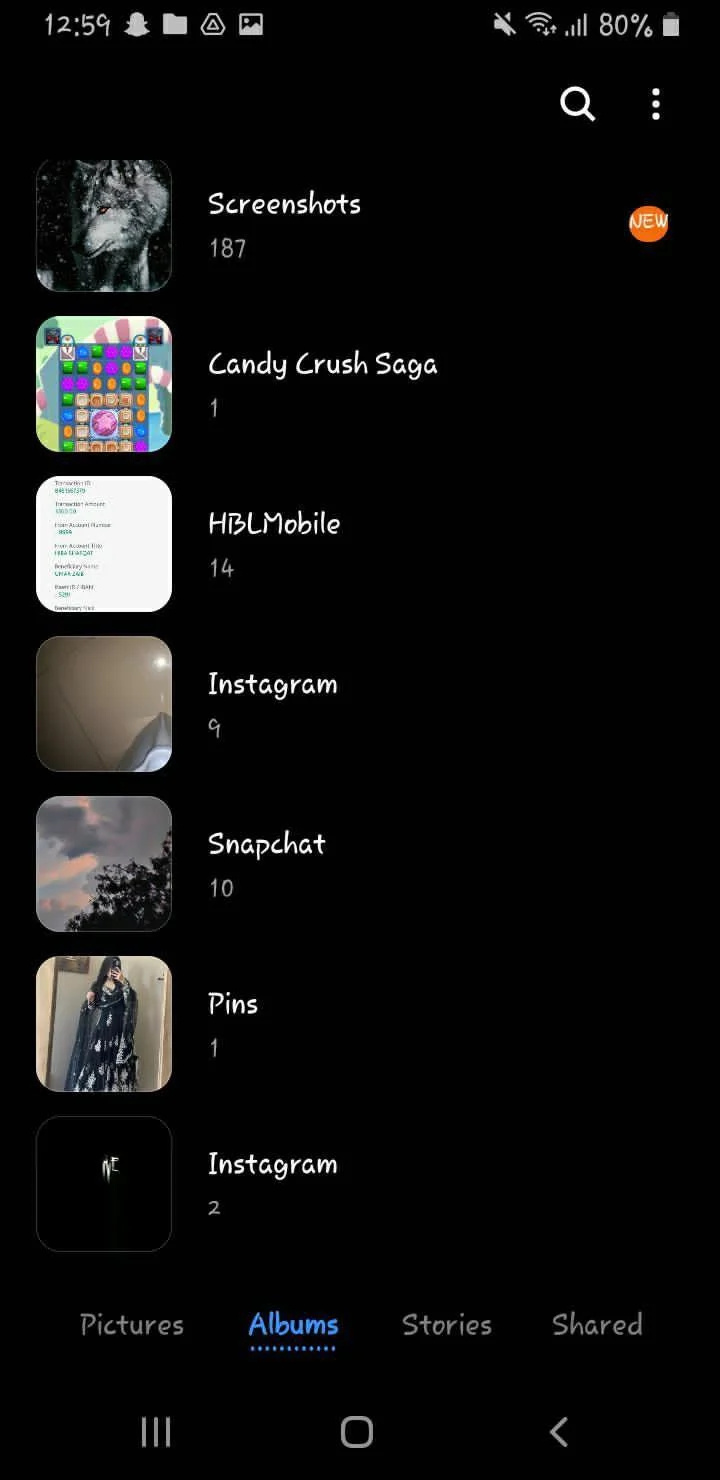
Paso 2: Una vez que lo tengas, toca en el editar icono (a veces representado como un icono de lápiz ) y luego seleccione el edición de video opción o icono.
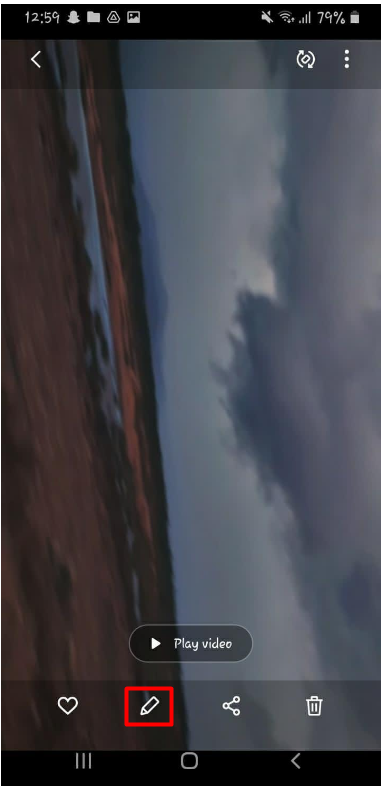
Esto traerá una linea de tiempo del video , donde puede seleccionar el segmento del video desea recortar, arrastrando los marcadores hasta el punto inicial y final deseado.
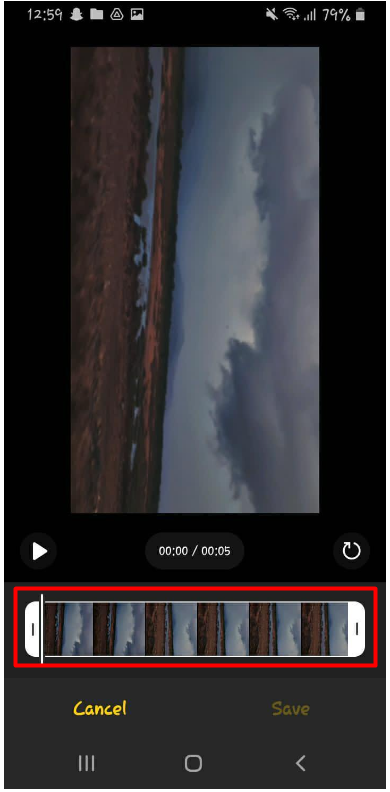
Paso 3: Una vez que tenga su segmento, haga clic en guardar y su video recortado se guardará nuevamente como un nuevo archivo.
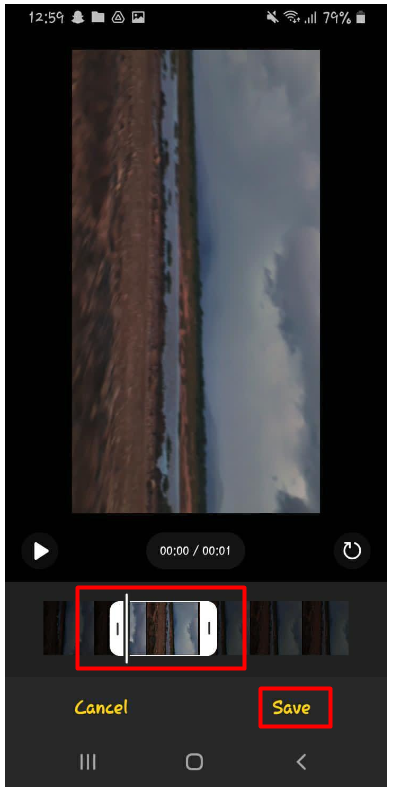
Al utilizar la aplicación de edición de video predeterminada, puede rápida y fácilmente recortar videos en su dispositivo Android sin necesidad de aplicaciones de terceros.
Método 3: usar una aplicación de edición de video de terceros
Si necesita funciones de edición más avanzadas y más opciones de personalización, entonces puede ser mejor usar un aplicación de edición de video de terceros . Hay una gran cantidad de estas aplicaciones disponibles en Google Play Store, como Adobe Premier Rush , FilmoraGo , y PowerDirector .
El uso de estas aplicaciones puede requerir un poco más de tiempo y esfuerzo para aprender a usarlas; sin embargo, ofrecen funciones más avanzadas, como agregar efectos especiales y transiciones, así como gradación de color y edición de audio.
Conclusión
Recortar videos en Android es una habilidad crucial para cualquiera que se tome en serio la creación de videos. Con la gran cantidad de aplicaciones y herramientas de edición disponibles, puede elegir el método que mejor se adapte a sus necesidades y nivel de habilidad. Ya sea que use Google Photos, la aplicación Native Gallery o una aplicación de terceros, la clave para obtener excelentes resultados es la paciencia, la práctica y la atención a los detalles.